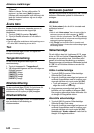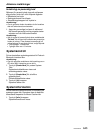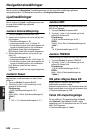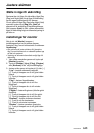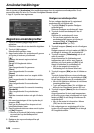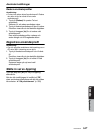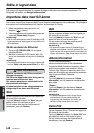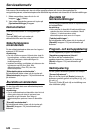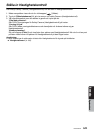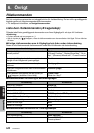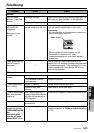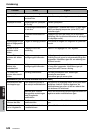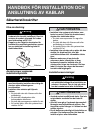620
MAX983HD
Svenska
Ägarhandbok
Servicealternativ
Från menyn Servicealternativ kan du utföra uppgifter såsom att visa en demonstration för
navigationssystemet, säkerhetskopiera eller återställa lagrade data och återställa till fabriksinställningar.
1. Nästa menyskärm visas när du rör vid
knappen [ ] (Nästa).
2. Visa nästa menyskärm genom att trycka på
[Systeminställningar]-knappen.
Demonstration
Visar demonstrationen för ruttvägledningen.
“Demo”:
Tryck på [Välj] och tryck sedan på
demonstrationen som ska visas.
Säkerhetskopiera
användardata
Du kan säkerhetskopiera data som har lagrats i
systemet till SD-kortet.
Anmärkning:
• Den här funktionen sparar följande data: data för
Lagrade platser, ruttdata, data registrerad i listan
Favoriter/Vanligaste, datainställningen för
Inställningsmenyn.
• Inspelad musikdata, spellistdata och data som har
importerats med SD-kort (Skin, Bild,
Albuminformation, Extra POI) kan inte
säkerhetskopieras.
“Säkerhetskopiera användardata”:
En bekräftande skärm visas när du trycker på
[Säkerhetskopia]-knappen. Följ instruktionerna
på skärmen.
Återställa användardata
Du kan återställa data som säkerhetskopierats
med ett SD-kort.
Anmärkning:
• Om du säkerhetskopierar/återställer data från två
olika system kommer data på systemet som
återställs att gå förlorade. Kom ihåg att
säkerhetskopiera systemet innan du återställer
det.
“Återställ användardata”:
En bekräftande skärm visas när du trycker på
[Återställ]-knappen. Följ instruktionerna på
skärmen.
Återställa till
fabriksinställningar
Du kan återgå till samma status för systemet som
vid inköpstillfället.
Anmärkning:
• När systemet är återställt till fabriksinställningar,
raderas alla data (inklusive musikdata i Music
Catcher). Vi rekommenderar att du
säkerhetskopierar data som du vill spara.
“Fabriksinställningar”:
En bekräftande skärm visas när du trycker på
[Återställ]-knappen. Följ instruktionerna på
skärmen.
Program- och kartuppdatering
Du kan uppdatera program och kartdata.
“Uppdatera programvara & karta”:
En skärm där du ombeds sätta i
uppdateringsskivan visas när du trycker på
[Starta]-knappen. Följ instruktionerna på
skärmen.
Skärmjustering
Du kan justera skärmens position och skärpa.
“Screen Adjustment”:
Efter att du har tryckt på [Ändra] justerar du
skärmens position genom att trycka på [J], [K],
[j] och [k].
Tryck på [1] eller [2] och välj en inställning som
visar skärmen tydligt.